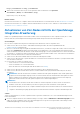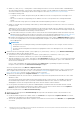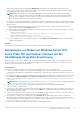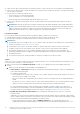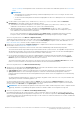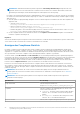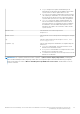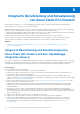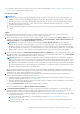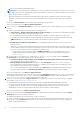Users Guide
Table Of Contents
- Dell EMC OpenManage Integration Version 2.0 mit Microsoft Windows Admin Center Benutzerhandbuch
- Übersicht über die OpenManage Integration mit Microsoft Windows Admin Center
- Erste Schritte mit OpenManage Integration mit Microsoft Windows Admin Center
- Für Dell EMC OpenManage Integration mit Microsoft Windows Admin Center erforderliche Ports
- Dell EMC PowerEdge-Server verwalten
- Verwalten von Failover-Clustern, Azure Stack HCI- und Windows Server HCI-Clustern
- iDRAC-Details der PowerEdge-Server und Nodes von HCI und Failover-Clustern anzeigen
- Aktualisieren der PowerEdge-Server und -Nodes der Windows Server HCI, Azure Stack HCI und Failover-Cluster mit OpenManage Integration-Erweiterung
- Integrierte Bereitstellung und Aktualisierung von Azure Stack HCI-Clustern
- Clusterfähige Full-Stack-Aktualisierung für Azure Stack HCI-Cluster mithilfe des OpenManage Integration-Snap-In
- Troubleshooting
- Identifizieren der Generation Ihres Dell EMC PowerEdge-Servers
- Kontaktaufnahme mit Dell EMC
- Glossar
- Anhang
Integrierte Bereitstellung und Aktualisierung
von Azure Stack HCI-Clustern
In diesem Abschnitt erfahren Sie, wie Sie das OpenManage Integration Snap-In verwenden, um eine integrierte Bereitstellung und
Aktualisierung von Azure Stack (AS HCI)-Clustern durchzuführen.
Während der Bereitstellung eines Azure Stack HCI-Clusters mit AX-Nodes im Windows Admin Center, verwenden Sie das OpenManage
Integration-Snap-In, um Folgendes für eine optimale Cluster-Leistung und Unterstützung sicherzustellen:
● Hardwaresymmetrieprüfungen: stellt sicher, dass die für einen Azure Stack HCI-Cluster ausgewählten Nodes unterstützt werden und
über symmetrische Hardwarekonfigurationen verfügen, wie von Dell EMC empfohlen.
● Update: stellt sicher, dass Firmware, BIOS und Treiber der ausgewählten Nodes auf dem neuesten Stand sind.
Da diese Funktion in den Workflow zur Erstellung eines Azure Stack HCI-Clusters integriert ist, werden die Nodes nur einmal neu
gestartet, wenn dies erforderlich ist, nachdem sowohl Betriebssystem- als auch Hardware-Updates abgeschlossen sind.
Themen:
• Integrierte Bereitstellung und Aktualisierung eines Azure Stack HCI-Clusters mit dem OpenManage Integration-Snap-In
• Hardwaresymmetrieprüfung
Integrierte Bereitstellung und Aktualisierung eines
Azure Stack HCI-Clusters mit dem OpenManage
Integration-Snap-In
Die Funktion zur integrierten Bereitstellung und Aktualisierung eines Clusters in OpenManage Integration ermöglicht es Ihnen, Ziel-Nodes
zu aktualisieren, während Sie einen Azure Stack HCI-Cluster mithilfe von Windows Admin Center erstellen. Mit dieser Funktion können Sie
außerdem die Hardwarekonfigurationen ausgewählter Nodes mit von Dell EMC empfohlenen Hardwarekonfigurationen einhalten.
Voraussetzungen
Bevor Sie beginnen, überprüfen Sie Folgendes:
● Stellen Sie sicher, dass Sie Windows Admin Center 2103 GA installiert haben.
● Stellen Sie sicher, dass Sie die Version Microsoft Cluster Creation Extension 1.509.0.nupkg oder höher im öffentlichen Microsoft
NuGet-Windows Admin Center-Feed installiert haben.
● Stellen Sie sicher, dass Sie mithilfe der Anmeldeinformationen des Domänenadministrators remote auf Windows Admin Center
zugreifen. Andernfalls verwenden Sie lokale Administrator-Anmeldedaten, um lokal auf WAC zuzugreifen. Weitere Informationen finden
Sie unter Windows Admin Center-Installationstypen.
● Stellen Sie sicher, dass alle Voraussetzungen, die unter Erstellen eines Azure Stack HCI-Clusters mit Windows Admin Center in den
Microsoft Dokumenten erwähnt werden, erfüllt sind.
● Stellen Sie sicher, dass alle ausgewählten Nodes AX-Nodes sind, auf denen das Betriebssystem Azure Stack HCI Version 20H2
ausgeführt wird. Weitere Informationen über die unterstützte Hardware finden Sie unter Kompatibilitätsmatrix im OMIMSWAC-
Installationshandbuch.
● Um ein Cluster zu erstellen, stellen Sie eine Verbindung mit den Nodes her, indem Sie die entsprechenden Node-Administrator-
Anmeldedaten angeben. Stellen Sie außerdem sicher, dass der Benutzer Teil der lokalen Nutzergruppe von Gateway-Administratoren
ist. Weitere Informationen zur Auswahl von „Verwalten als“ finden Sie im Abschnitt „Erste Schritte mit Windows Admin Center“ in der
Microsoft Dokumentation.
● Stellen Sie sicher, dass die Nodes nicht zu einem vorhandenen Cluster gehören.
● Stellen Sie sicher, dass die OMIWAC Premium-Lizenz für MSFT HCI-Lösungen auf jedem Node verfügbar ist.
● Stellen Sie sicher, dass OMIMSWAC mit dem Internet verbunden ist, um Online-Kataloge verwenden zu können. Sie können
auch Proxyeinstellungen zum Herunterladen von Katalog-, DSU- und IC-Dienstprogrammen über das Internet verwenden, um
nur Compliance-Berichte zu erstellen. Weitere Informationen zu den Proxyeinstellungen finden Sie unter Konfigurieren von
Proxyeinstellungen.
8
28 Integrierte Bereitstellung und Aktualisierung von Azure Stack HCI-Clustern